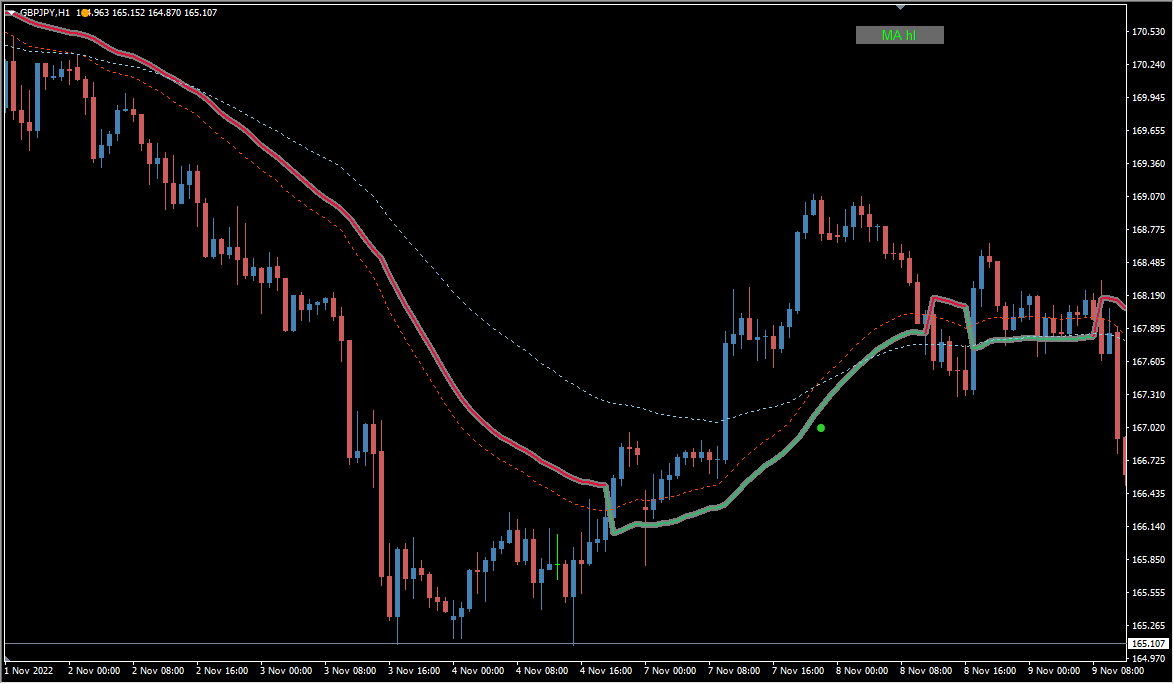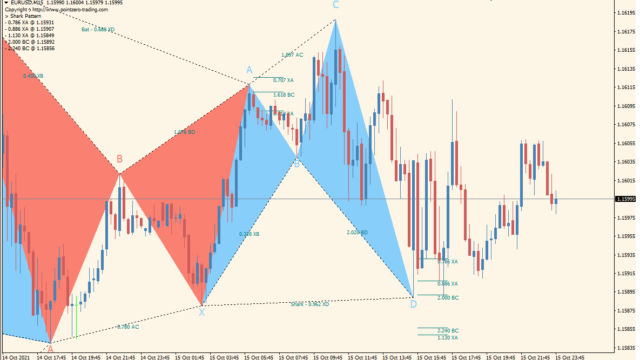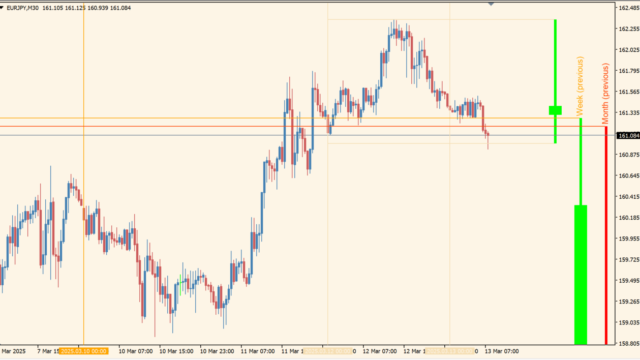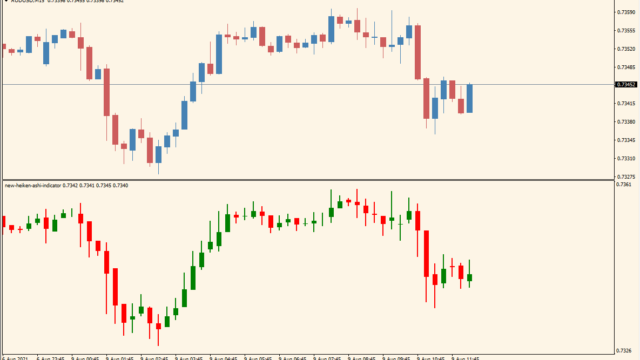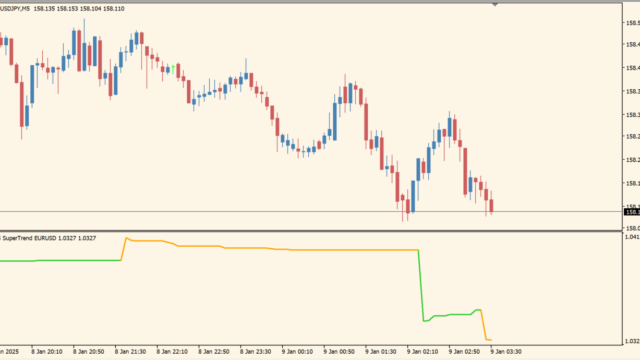移動平均線の色でトレンド方向を表示してくれるインジケーターです。
サポートラインとしてメインの移動平均線の上下に2つの移動平均線も表示されます。
Moving average (XU+HL+filter)BT利用方法
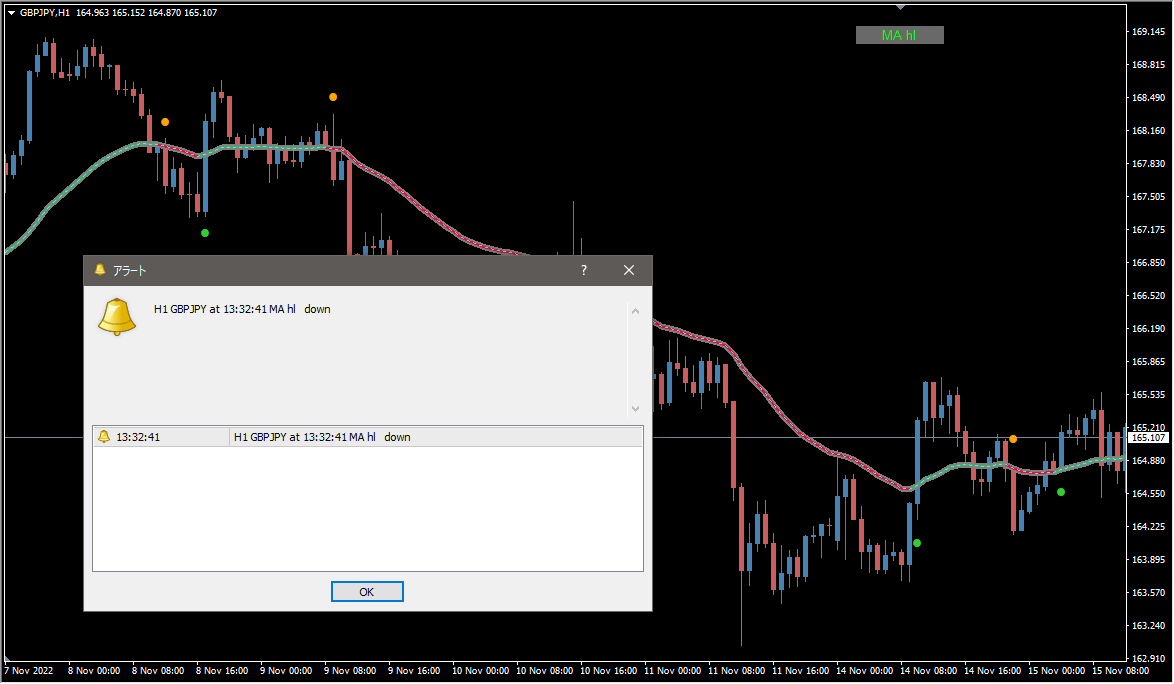 アラートにはサインの情報がありますので、AMTなどで自動売買化も可能です
アラートにはサインの情報がありますので、AMTなどで自動売買化も可能です
Moving averageのメイン機能としては、トレンド判断のロジックを内包した太い移動平均線で、緑が上昇トレンド、赤が下降トレンドと判断します。
この移動平均線はパラメータから細かく調整が可能で、なかなか精度の高いトレンド判断をしているように見えます。
あと水色と赤の点線の移動平均線も表示されていますが、こちらは通常のEMAで、クロスでサインを出しますが、メインのラインと合わせることでダマシを減らすことができます。
マルチタイムフレームにも対応しておりますので、幅広い使い方が可能なインジケーターです。
亀吉
フィボ太郎さんのフィボナッチのようにエリオットでいう第三波をとらえられるような手法と組み合わせると精度があがりますよ
たつお
順張り向きで初心者でも使いやすいインジケーターですね
自分のトレードを自動化したい時。どんな業者に頼めばいいの?

EAやインジケーターを制作代行業者に注文する時の注意事項
色々なツール代行業者
検索サイトで「インジケーター 制作」や「MT4 格安 制作」といったワードでMT4のツール制作代行業者を検索...
MT4のパラメータ設定
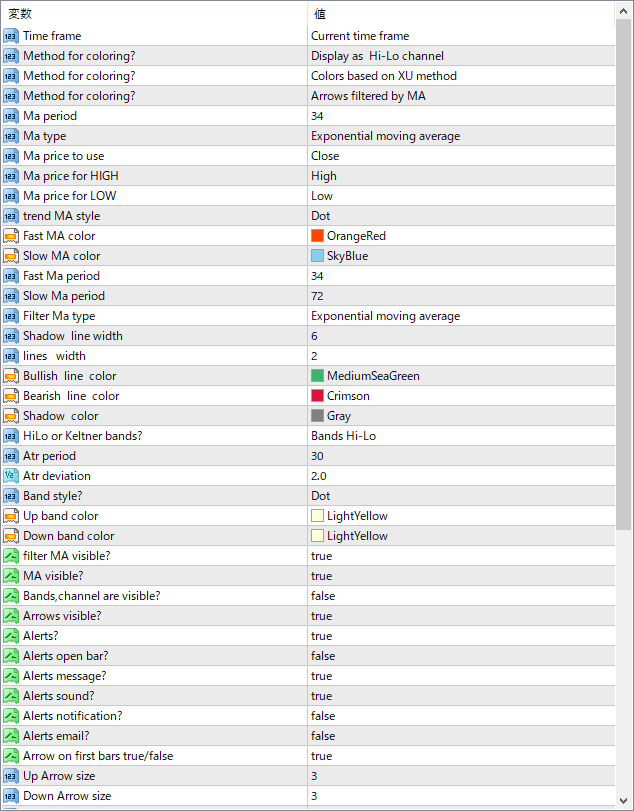
メインの移動平均線の設定として、まずは上段の『Method~』を変更して通貨ごとにトレンドが掴めるか調整してください。
Periodで期間の調整はその後でよろしいかとおもいます。

★MT4インジケーター倉庫プレミア
MT4倉庫プレミアの入口はこちら
→倉庫プレミアのパスワードはこちらから
→倉庫...
インジケーターをMT4にインストールする方法
①インジケーターをダウンロードするとzipファイルでPCに保存されますので、そのフォルダを右クリックしてファイルを『展開』しておきます。
②フォルダの中に『mq4ファイル』または『ex4ファイル』がはいっていることを確認します。
③MT4を開いて、画面上部の『ファイル』→『データフォルダを開く』→『MQL4』→『Indicators』フォルダに②のファイルをいれます。(この時必ずフォルダから②のファイルをだして、ファイル単体をいれてください)
④MT4を再起動すればMT4のナビゲータウィンドウに追加したインジケーターが表示されているので、チャートに適用すれば完了です。